Chromebook un Android - lietojumprogrammu savienošana un noņemšana

- 1167
- 357
- Noah Kiehn
Google vispirms paziņoja par Chrome OS atjauninājumu izlaišanu, kas ļaus jums sākt Android lietojumprogrammas Chromebook atpakaļ 2016. gada maijā. Lai arī Android lietojumprogrammu atbalsta izstrāde Chromebook ierīcēs bija lēna, šodien ir ļoti daudz dažādu ražotāju ierīču, kas var palaist simtiem miljonu lietojumprogrammu, kas pieejama Google Play veikalā.

Kā tālrunī izmantot Chromebookbook.
Kā instalēt Android lietojumprogrammas vietnē Chromebook
Papildus paziņojumam, ka Android viedtālruņa pielietojums parādīsies Chromebookbook, Google arī sacīja, ka tā sāks pievienot atbalstu Linux lietojumprogrammām, ievietojot tos virtuālajā motorā, pamatojoties uz Debian.
Ja jūsu Chromebook jau atbalsta Android lietojumprogrammas
- Vispirms pārliecinieties, vai Chromebook ir instalēta Chrome OS jaunākā versija. Jums būs nepieciešama Chrome OS versija 53 vai augstāka.
- Pārbaudei atlasiet ikonu Stāvoklis vai iestatījumi. Pēc tam ekrāna augšdaļā atlasiet “Chrome OS”.
- Logā "Par programmu" noklikšķiniet uz pogas "Pārbaudiet un piemērot atjauninājumus". Ja ir pieejams atjauninājums, tas tiks ielādēts un instalēts. Pēc pabeigšanas noklikšķiniet uz pogas "Pārlādēt atjauninājumam".
- Pēc Chromebook atjaunināšanas dodieties uz stāvokli un atlasiet “Iestatījumi”. Dodieties uz Google Play Store sadaļu un Chromebook datorā instalējiet izvēles rūtiņu "Iespējot Google Play Store". Jūs tiksit uzaicināts piekrist Google pakalpojuma nosacījumiem - atlasiet “Es piekrītu” turpināt.
Tiks atvērta lietojumprogramma Google Play Store, un jūs tiksit uzaicināts pieņemt dažus papildu noteikumus un nosacījumus. Pēc tam jūs varat doties uz nākamo soli.
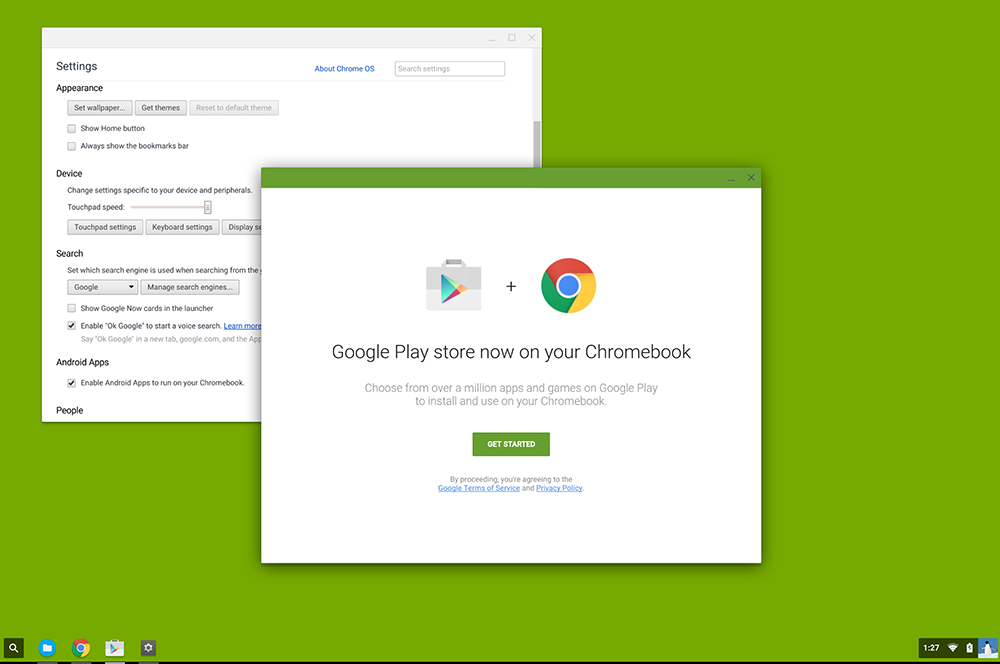
Ja jūsu Chromebook vēl neatbalsta Android lietojumprogrammas
Pāreja uz attīstības kanālu pakļauj jūsu Chromebook datoru parastajiem riskiem, kas saistīti ar beta versijas palaišanu vai sākotnējo testēšanas programmatūru. Jūs varat saskarties ar kļūdām, un vispārīgi runājot, jūs būsiet lielā mērā neatkarīgs. Un ir milzīgs brīdinājums: atgriezties normālā stabilā kanālā, Chrome OS būs jāiekļauj Powerwash - "Atiestatīt uz rūpnīcas iestatījumiem". Citiem vārdiem sakot, pārliecinieties, ka pirms šī procesa sākuma visi jūsu dati tiks saglabāti. Tam ir piemērota jebkura informācijas atjaunošanas lietderība. Ja jums ir neērti strādāt ar nepārbaudītu programmatūru, atcerieties, ka Chrome OS kanāls atbalstīs Chromebook datoru vismazāk pārbaudītajā pieejamajā versijā.
Dodieties uz Chrome OS izstrādātāja kanālu
- Izvēlieties stāvokļa stāvokli apakšējā labajā stūrī, pēc tam "iestatījumi". Atvērs iestatījumu lapa.
- Lapas augšdaļā atlasiet "Par Chrome OS", lai pārbaudītu versijas numuru un pašreizējo kanālu.
- Atlasiet "Lasīt vairāk", lai pārietu uz OS detaļām. Noklikšķiniet uz pogas "Mainīt kanālu ...", lai atvērtu dialoglodziņu, kurā Chromebook var izvēlēties jaunu kanālu.
- Jums ir divas iespējas: beta un izstrādātājs - nestabils. Atlasiet otro un uzmanīgi izlasiet brīdinājumu. Ja esat pārliecināts, ka vēlaties turpināt, noklikšķiniet uz pogas "Mainīt kanālu".
- Chrome OS turpinās atjaunināt jūsu ierīci un ievietot to izstrādātāja kanālā. Pagaidiet pabeigšanu un pēc tam noklikšķiniet uz pogas “Pārlādēt”.
- Pēc tam, kad Chromebook tiks atsāknēts pēc atjauninājuma piemērošanas, lai dotos uz izstrādātāja kanālu, ievadiet sistēmu kā parasti. Tagad jūsu lietojumprogrammu panelī ir lietojumprogramma Google Play Store (beta).
- Atveriet Play Store lietojumprogrammu un apskatiet pakalpojumu nosacījumus, rezerves parametrus un pieprasījumu, lai Google varētu apkopot anonīmus atrašanās vietas datus.
- Ja viss ir kārtībā, noklikšķiniet uz pogas "Es piekrītu". Play veikals tiks izveidots, un jūs tiksit uzaicināts pieņemt Google Play lietošanas nosacījumus. Atlasiet "Accast", lai turpinātu.
Play Store veikals tiks atvērts, un jūs, iespējams, jau ievadīsit sistēmu, ja jūsu Android konts ir tāds pats kā Chromebook iebraukšanai. Ja jums tiek lūgts konfigurēt Play veikala ierakstu, izpildiet instrukcijas.

Lejupielādējiet un instalējiet savas Android programmas
Android tālruņa lietojumprogrammu instalēšanas process no Play Store veikalā Chromebookbook ir līdzīgs instalēšanai viedtālrunī. Play veikals tiks formatēts kā planšetdatorā. Citas lietojumprogrammas darbosies tādā pašā veidā - programma tiks parādīta planšetdatora režīmā, ja izstrādātājs to iekļaus. Pretējā gadījumā tie tiek mērogoti uz lielāku Chromebook ekrānu:
- Lai instalētu programmu, atrodiet to atskaņošanas veikalā, noklikšķiniet un atlasiet "Instalēt".
- Sāksies uzstādīšana. Pieņemiet visus pieprasījumus, ja jums nepieciešams. Tiklīdz programmatūra būs instalēta, tā parādīsies Chrome OS programmu triasā. Lai palaistu, pieskarieties ikonām.
Jūs varat kontrolēt Android lietojumprogrammas, tāpat kā citas Chrome OS, izmantojot tos pašus loga vadības elementus augšējā labajā stūrī un atslēgu ar bultiņu augšējā kreisajā stūrī, lai pārvietotos pa atvērtu utilītu logu. Dažas lietojumprogrammas var būt "tūlītējas", kas nozīmē, ka pirms ielādes varat tās atvērt un izmēģināt. Tas ir lielisks veids, kā pārbaudīt, kā darbojas Android SOFTE pirms tā instalēšanas.
Android programmu trūkumi
Lietojumprogrammas kvalitāte būs atkarīga no Chromebook. Piemēram, Chromebook ar skārienekrānu, jo īpaši 2-B-1, nodrošinās vislabāko mijiedarbību ar Android programmu. Sistēmas komponenti, piemēram, akselerometri, padarīs spēli un citus uzdevumus patīkamākus. Bet tas nenozīmē, ka katra lietderība labi darbosies jūsu novecojušajā Chromebook datorā. Jums būs jāeksperimentē. Visbeidzot, atcerieties, ka izstrādātāji (administratora) iestatījumi var bloķēt iespēju datoram pievienot Chrome Store vai Android programmas. Ja esat darbā vai skolā, jums, iespējams, būs jāsaņem atļauja vai jāiet uz citu tīklu.
Kā izdzēst lietojumprogrammas no Chromebookbook
Chromebook ir krāšņs, jo tai nav nepieciešami milzīgi cieti diskdziņi, taču ir daži gadījumi, kad tas var būt arī trūkums. Sakarā ar to, ka modernās ierīces var instalēt daudzas lietojumprogrammas no vairākiem avotiem, tās var ātri aizpildīt. Pašlaik varat instalēt Android lietojumprogrammas no Google Play Store, Chrome un Linux. Tādējādi glabāšanas vieta var ātri kļūt par problēmu. Pateicoties straumēšanas pakalpojumiem, piemēram, Netflix, ļaujot jums lejupielādēt iecienītās filmas un šovus autonomai atskaņošanai, jūs varat sastapties ar ierīci, kas nav pietiekama visam, kas jums nepieciešams. Par laimi, šo lietojumprogrammu dzēšana no jūsu Chromebook ir diezgan viegli.
Kā izdzēst android mīksto ar Chromebook
Lielākajai daļai Android lietojumprogrammas lietotāju no Google Play veikala, iespējams, galvenais iemesls, kāpēc viņiem ir jātīra telpa, tāpēc mēs sāksim ar viņiem. Ja izmantojat Chromebook ar skārienpaliktni vai peli, noklikšķiniet uz diviem pirkstiem (skārienpaliktņa) vai ar labo peles pogu, kad peles rādītājs atrodas virs lietojumprogrammas ikonas, un pēc tam noklikšķiniet uz “Dzēst”. Ja izmantojat planšetdatoru ar Chrome OS vai Chromebook skārienekrānu, nospiediet un turiet lietojumprogrammas ikonu un pēc tam noklikšķiniet uz "Dzēst".

Kā izdzēst Linux programmu
Lielākajai daļai Chromebook lietotāju Linux Utilities ir jauni, un to noņemšana ir nedaudz sarežģītāka nekā cita programmatūra. Sāciet, atverot termināli. Pēc tam ievadiet šo komandu (aizstājot App_name ar programmas nosaukumu) un noklikšķiniet uz Enter:
Sudo apt-get noņemt app_name
Atcerieties, ka jūsu redzamās lietojumprogrammas nosaukums, iespējams, nesakrīt ar operētājsistēmas nosaukumu. Piemēram, ikonu palaišanas panelī paraksta ar "Steam", un programmas īstais nosaukums ir "Steam -launcher", tāpēc jums tas precīzi jāievada. Noklikšķiniet uz "Y" un pēc tam ievadiet, lai apstiprinātu, ka vēlaties izdzēst programmu. Kad programmatūra tiks noņemta, jūs neredzēsit apstiprinājumu, bet atkal varat ievadīt tekstu termināļa logā. Pēdējais solis ir izdzēst papildu failus, ko lietojumprogramma lejupielādē pirmajā palaišanā. Ievadiet nākamo komandu un noklikšķiniet uz Enter, lai izdzēstu programmas paliekas:
Sudo apt-get attīrot app_name
Noklikšķiniet uz "Y" un pēc tam ievadiet, lai apstiprinātu, ka vēlaties noņemt atkritumus, un viss ir gatavs.
Lielākā daļa jauno Chromebook datoru ir iekļauta Google Play veikalā, kas ļauj ātri instalēt iecienītās programmas no viedtālruņa. Ja jūsu Chromebook tika izlaists 2017. gadā vai vēlāk, tad tiek garantēts, ka tā atbalstīs šo funkciju. Jebkurā gadījumā Google ir izveidojis plašu sīkrīku sarakstu, kuriem ir piekļuve Android lietojumprogrammām. Jūs to varat atrast uzņēmuma oficiālajā vietnē. Google nodrošina savietojamību ar Android katrai atsevišķai ierīcei, tāpēc, ja iespējams, ieteicams atrast noteiktu modeli.
- « Piekļuves pārkāpuma kļūda cēloņi un risinājumi
- Caurspīdīgs korpuss datoram - funkcijas, kā izvēlēties, kā to padarīt pats »

